Introducción al Centro de partners para aplicaciones de Microsoft 365, Teams, SaaS y SharePoint
| Fase | Título |
|---|---|
| Fase 1 | Atestación del editor |
| Fase 2 | Certificación Microsoft 365 |
1. Información general
Este documento actúa como una guía de usuario paso a paso para nuestros asociados inscritos en el programa de cumplimiento de aplicaciones de Microsoft 365 con el objetivo de someterse a la certificación y la atestación de publicadores a través del portal del Centro de partners.
Importante
Las aplicaciones SaaS requieren la aprobación previa por parte del equipo de cumplimiento de aplicaciones de Microsoft 365. Si la aplicación no está aprobada previamente, no podrá continuar en el centro de partners. Para obtener la aprobación previa de SaaS, póngase en contacto con appcert@microsoft.com.
2. Acrónimos & definiciones
| Acrónimo | Definición |
|---|---|
| PC (Centro de partners) | Un portal para todos los asociados de Microsoft. Un asociado inicia sesión en el Centro de partners y envía un cuestionario de autoevaluación. Centro de partners para el cumplimiento de aplicaciones de Microsoft 365 |
| ISV | Proveedor de software independiente. También conocido como asociado o desarrollador |
| Origen de la aplicación | Catálogo de aplicaciones |
| Ejemplo | Ahora agente virtual |
3. Flujo de trabajo de atestación del publicador
Página principal : esta es la página de aterrizaje una vez que un asociado inicia sesión en el Centro de partners.
Paso 1 : Seleccione Ofertas de Marketplace.
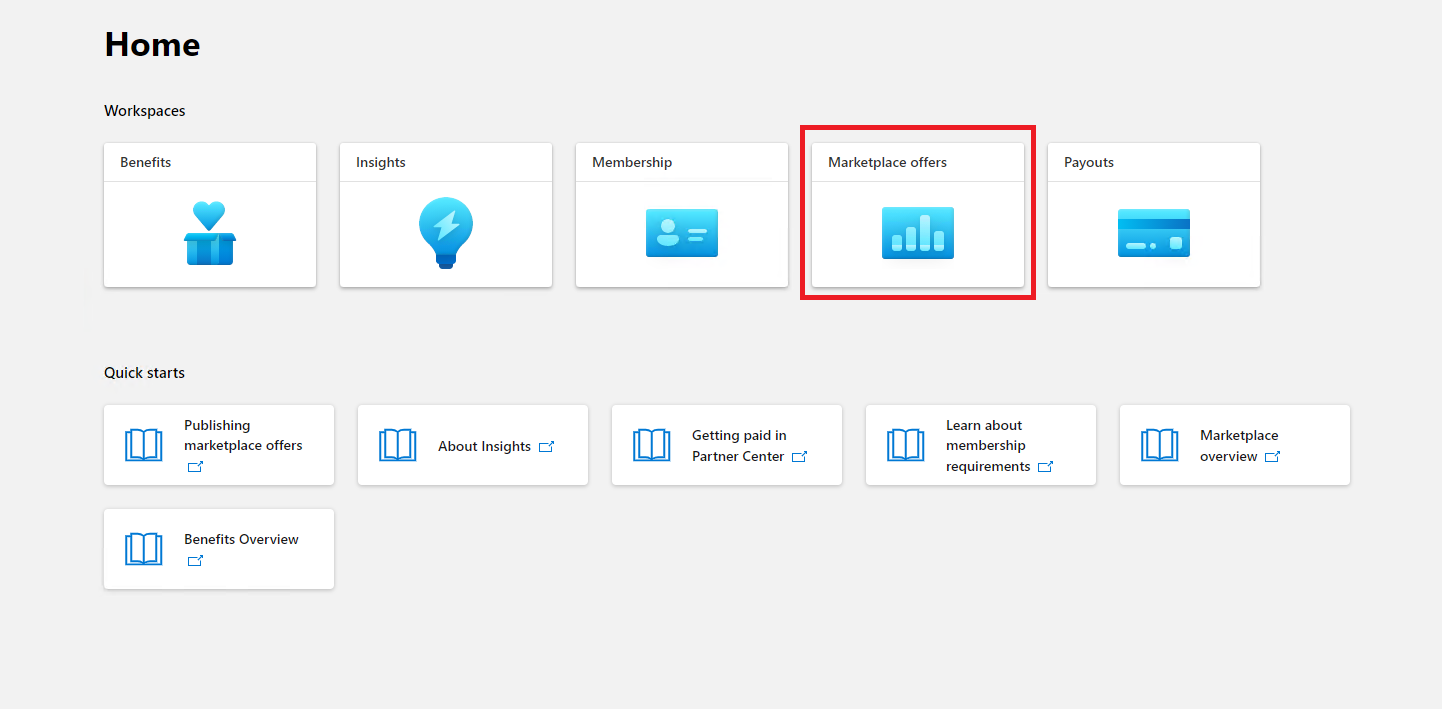
Paso 2: Después de seleccionar "Ofertas de Marketplace", cambie a "Tienda Office". Seleccione una aplicación de la lista para comenzar el proceso de atestación del publicador.
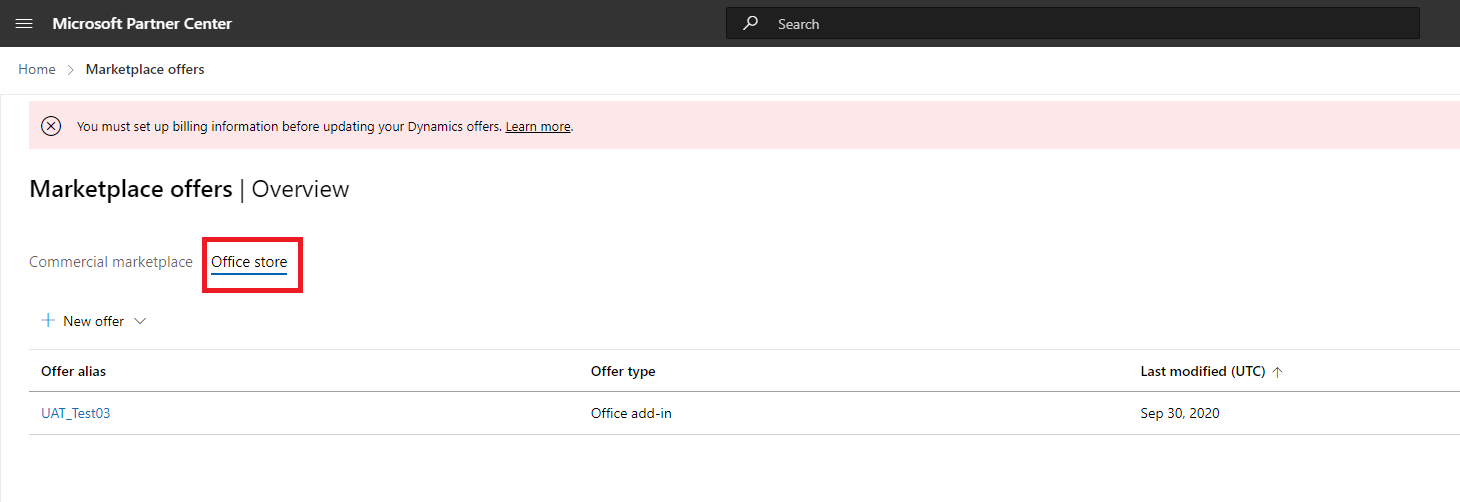
Al seleccionar una aplicación, aparecerá otra barra de navegación con la opción "Información de certificación adicional" y, a continuación, seleccionará "Cumplimiento de aplicaciones".
Paso 3: Seleccionar "Cumplimiento de aplicaciones"
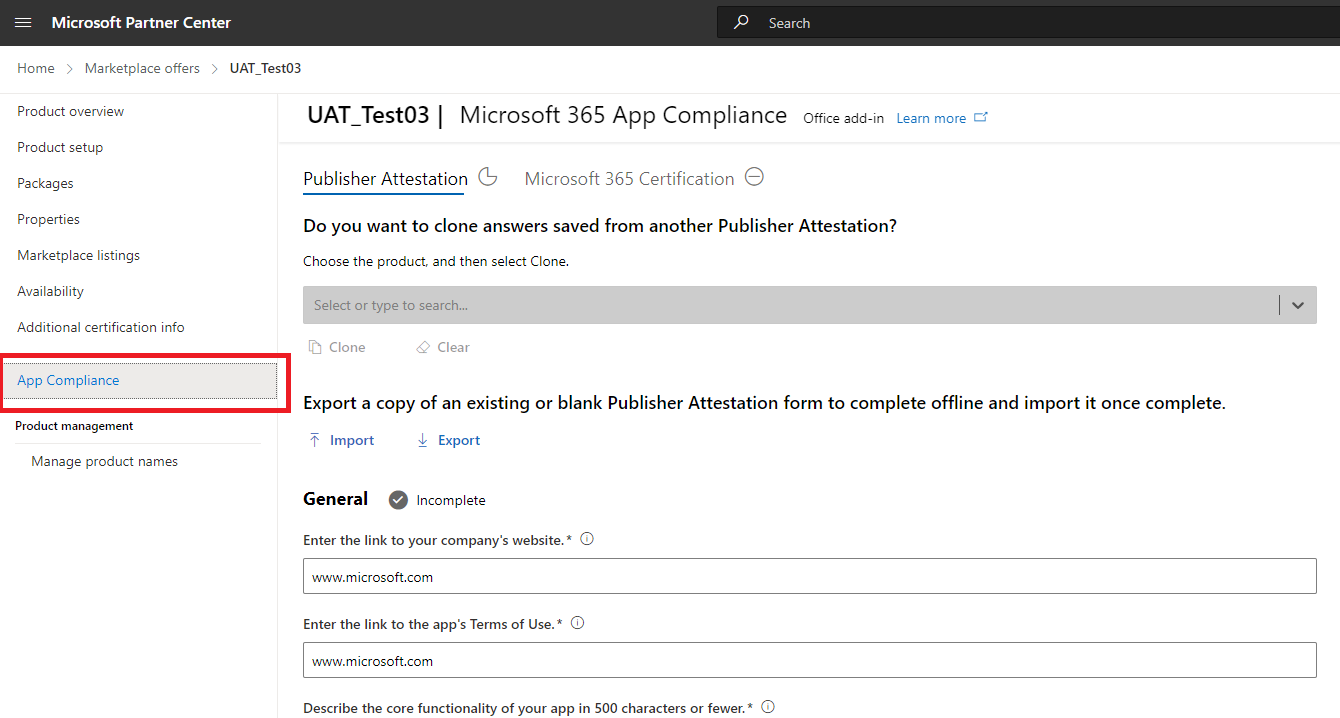
Paso 4: Rellenar el cuestionario de autoevaluación para la atestación del publicador
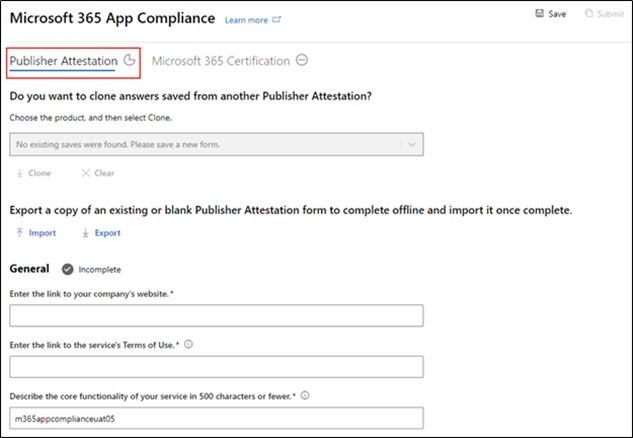
Nota Si tiene otra aplicación de office con una atestación publicada, puede clonar las respuestas de otras aplicaciones y actualizarlas según sea necesario. Haga clic en la lista desplegable "Elegir el producto", seleccione la aplicación y haga clic en "Clonar".
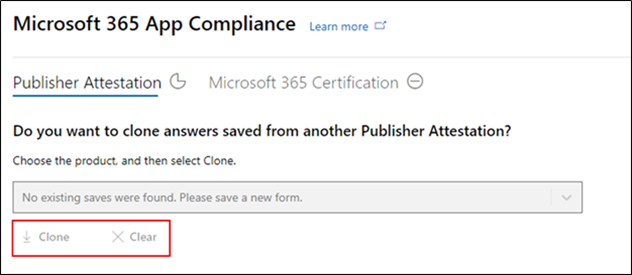
También puede usar la característica Importar o exportar para completar el formulario sin conexión e importarlo una vez completado.
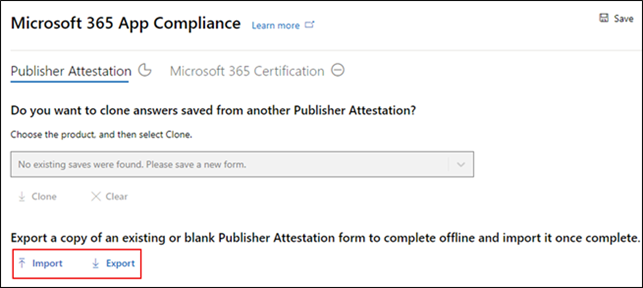
Paso 5: Una vez completado, seleccione "Enviar", la evaluación será ahora "En revisión".
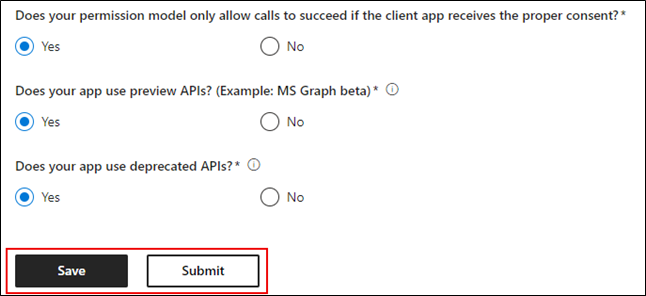
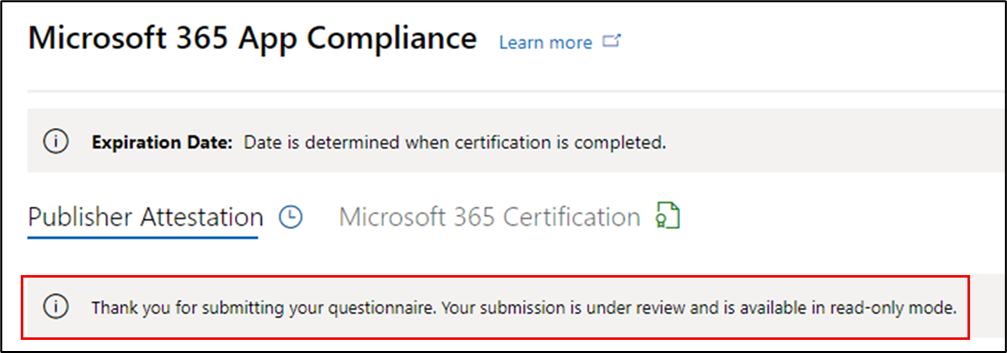
Escenarios de aprobación o rechazo:
A. Rechazo de la atestación del publicador
- En caso de rechazo en esta fase, un asociado puede:
- Ver informe de errores
- El asociado recibirá una notificación por correo electrónico y puede ver el informe de errores en el Centro de partners.
- Actualizar y volver a enviar la atestación del publicador
- Ver informe de errores
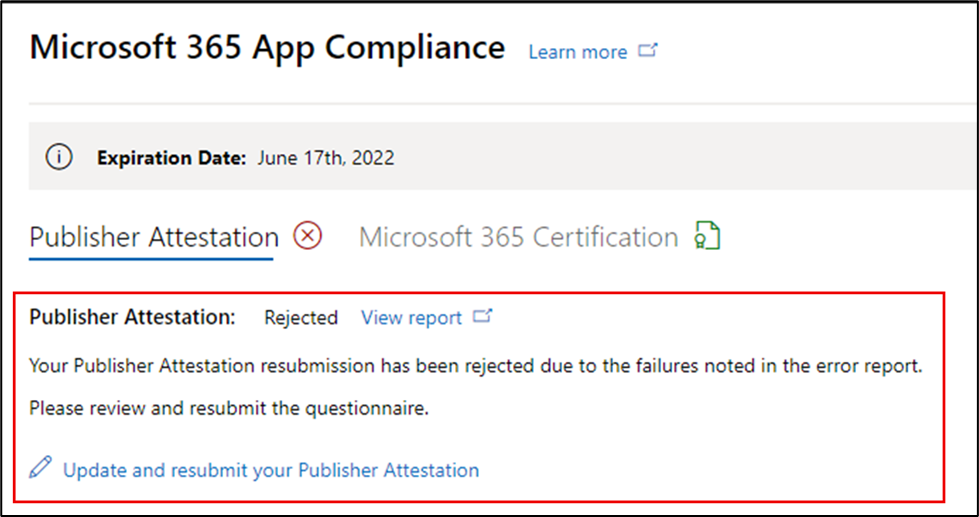
B. Aprobación de la atestación del publicador
- Tras la aprobación, el asociado puede:
- Actualizar y volver a enviar la atestación
- Visualización y uso compartido de la atestación de publicador completada
- Inicio del proceso de certificación de Microsoft 365
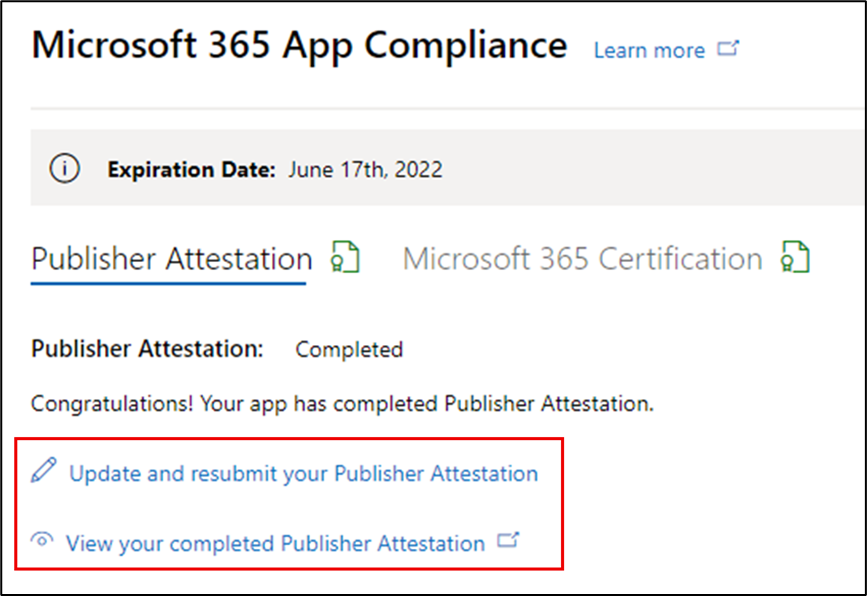
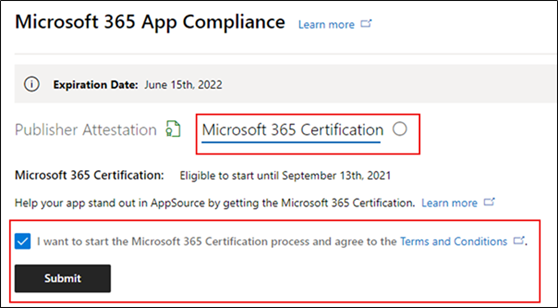
Aprobación posterior a la atestación del publicador: ejemplo de vínculo en AppSource para aplicaciones atestiguadas por el publicador
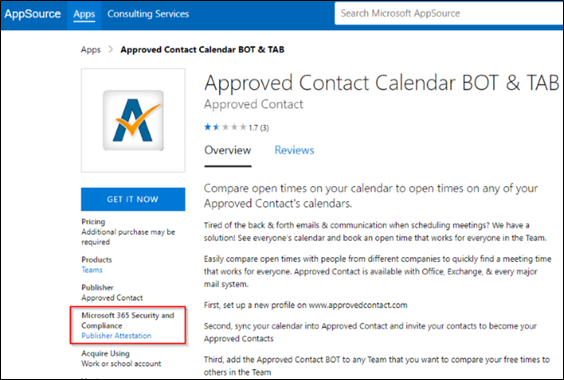
4. Flujo de trabajo de certificación de Microsoft 365
Un asociado puede iniciar el proceso de certificación seleccionando la casilla y haciendo clic en "Enviar"
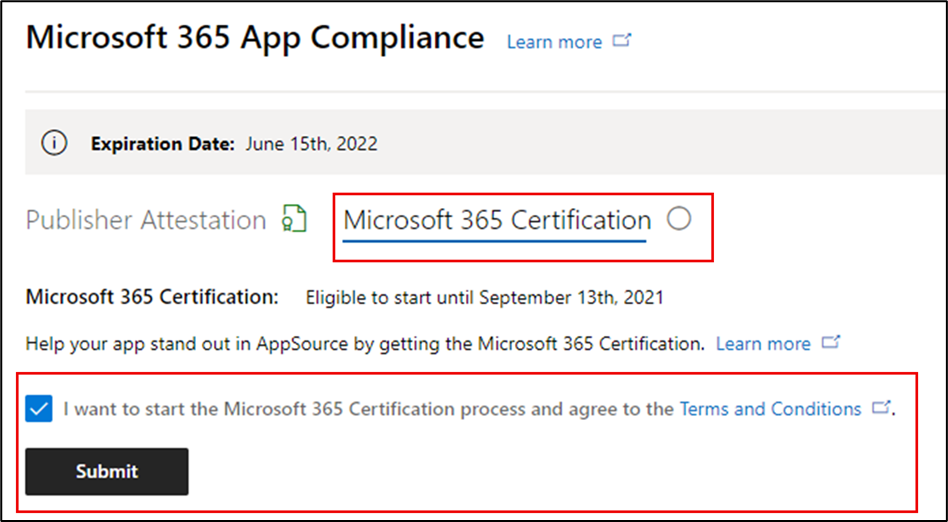
Paso 1: Envío de documento inicial Rellene todos los detalles, cargue los documentos pertinentes y seleccione "Enviar".
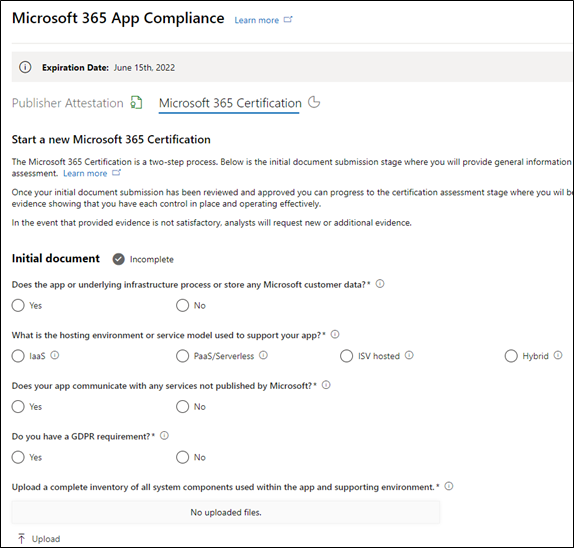
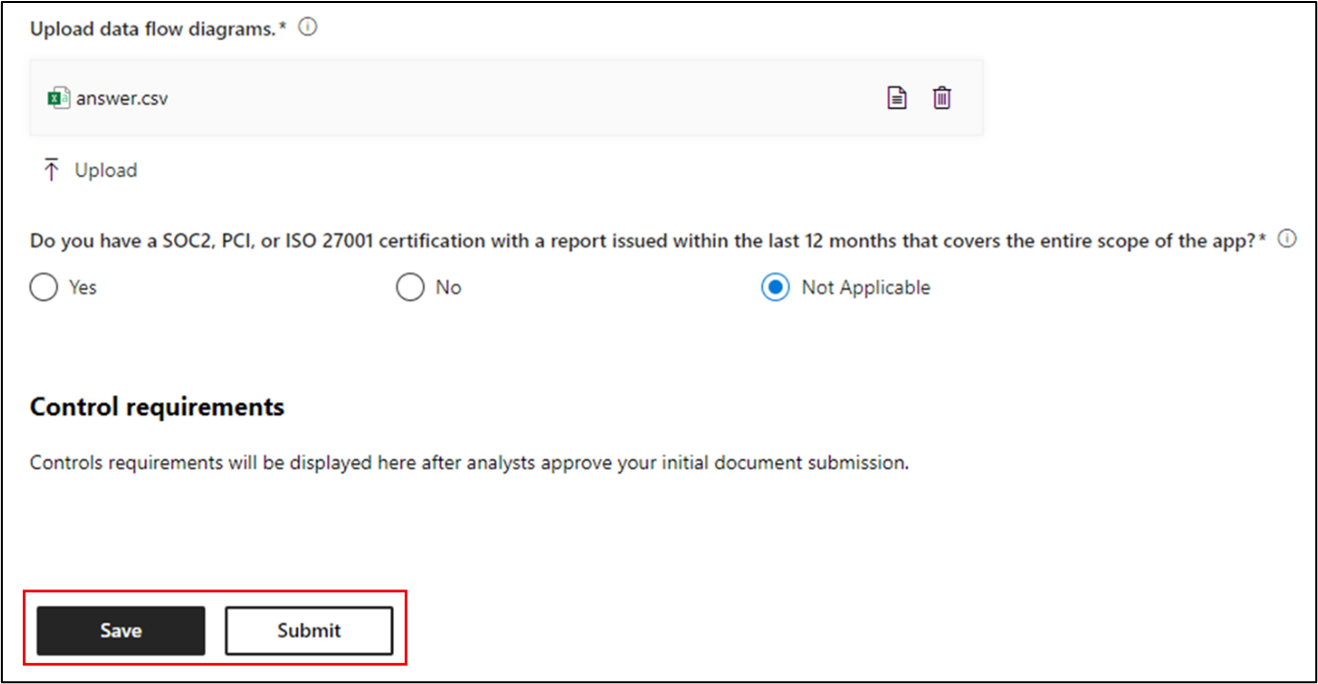
Al hacer clic en Enviar, el envío de atestación se revisará.
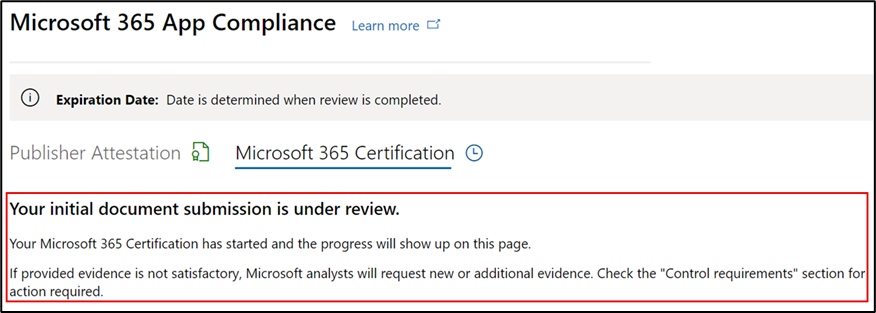
Un analista solicita una revisión en caso de que los documentos iniciales no sean suficientes o pertinentes. El analista trabajará con el asociado para ayudar a obtener los documentos adecuados para su aprobación.
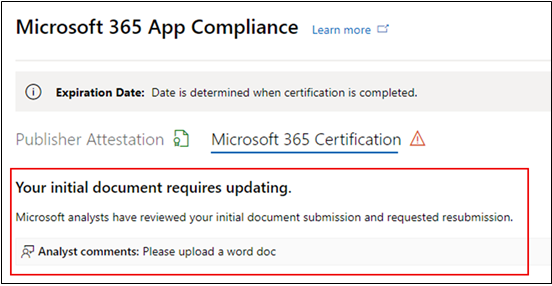
Una vez que el analista aprueba el envío inicial del documento, el asociado debe enviar los requisitos de control.
Paso 2: Envío de requisitos de control Rellene todos los detalles, cargue los documentos pertinentes y seleccione "Enviar".
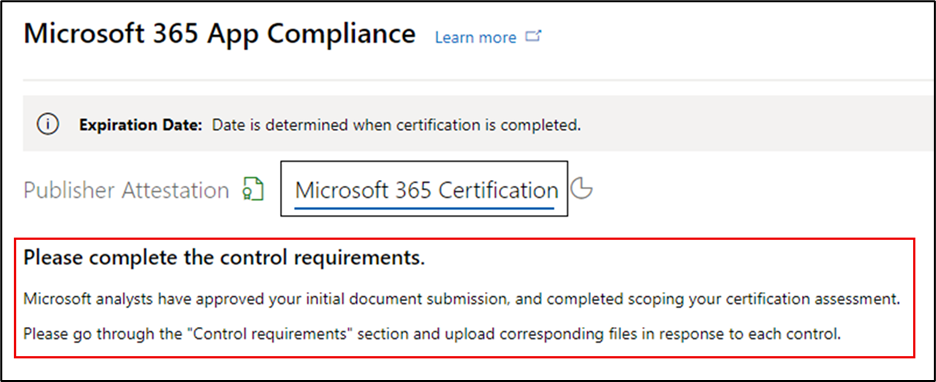
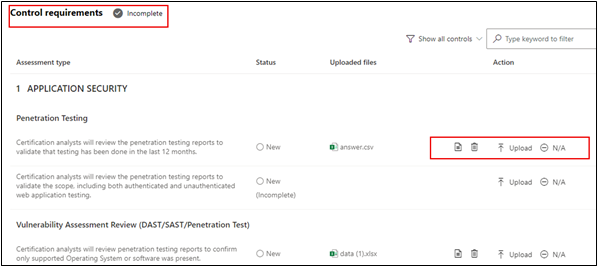
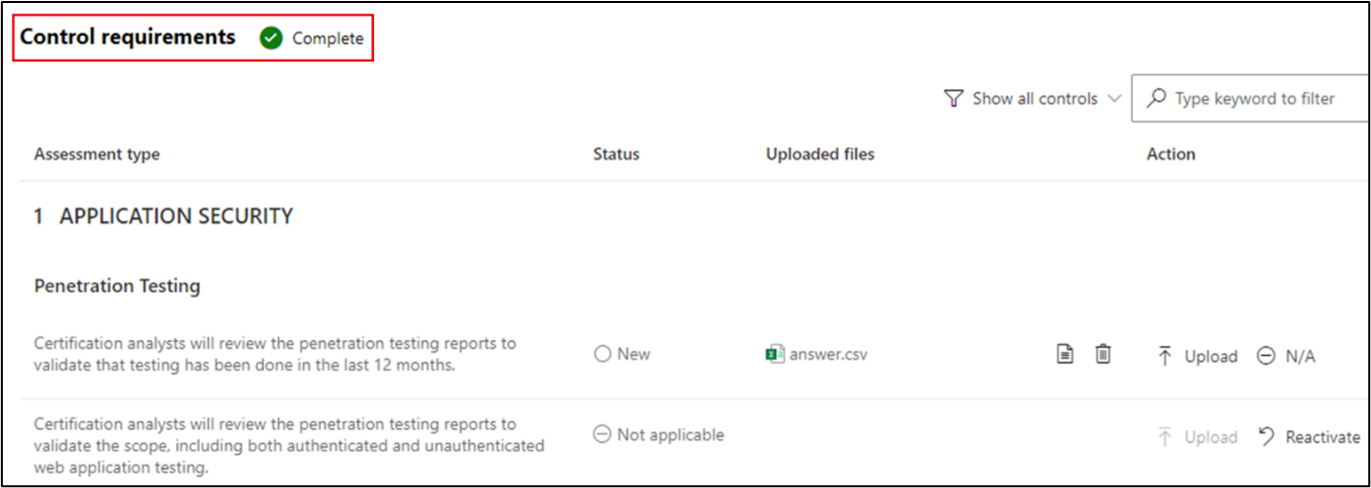
Al hacer clic en Enviar, el envío de certificación se revisará.
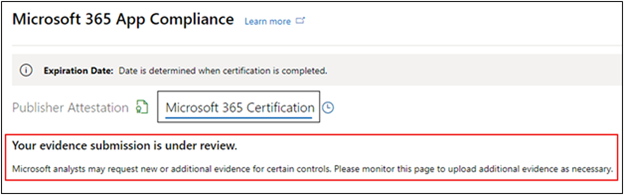
Un analista solicita una revisión en caso de que los documentos de requisito de control no sean suficientes o pertinentes. El analista trabajará con el asociado para ayudar a obtener los documentos adecuados para su aprobación.
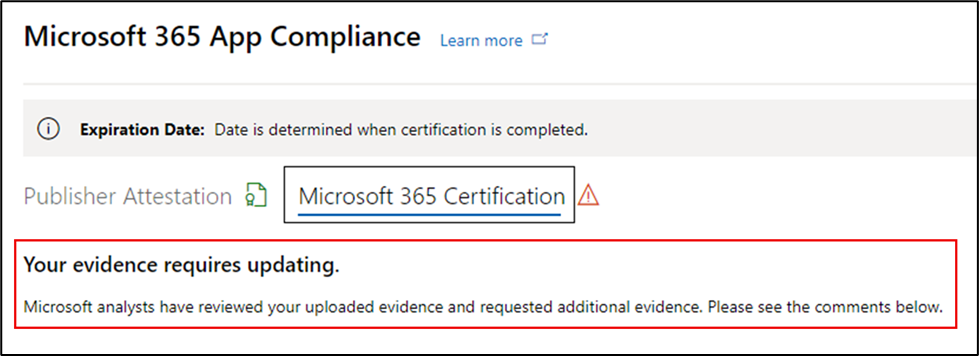
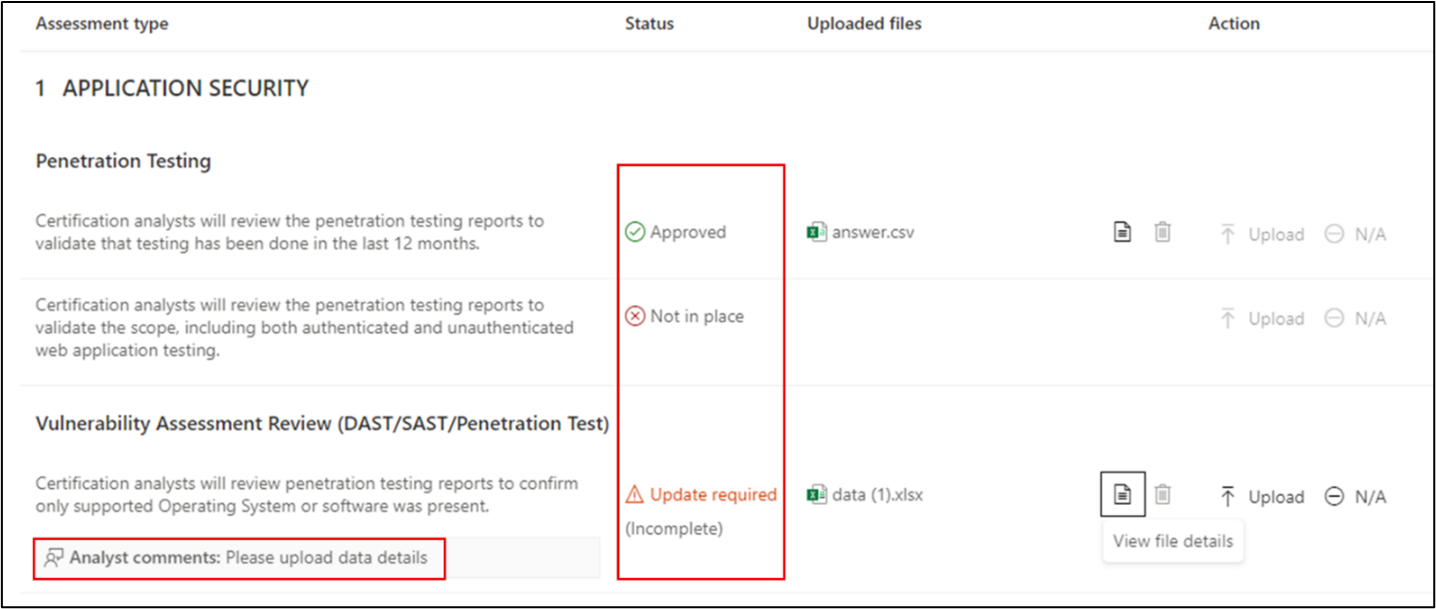
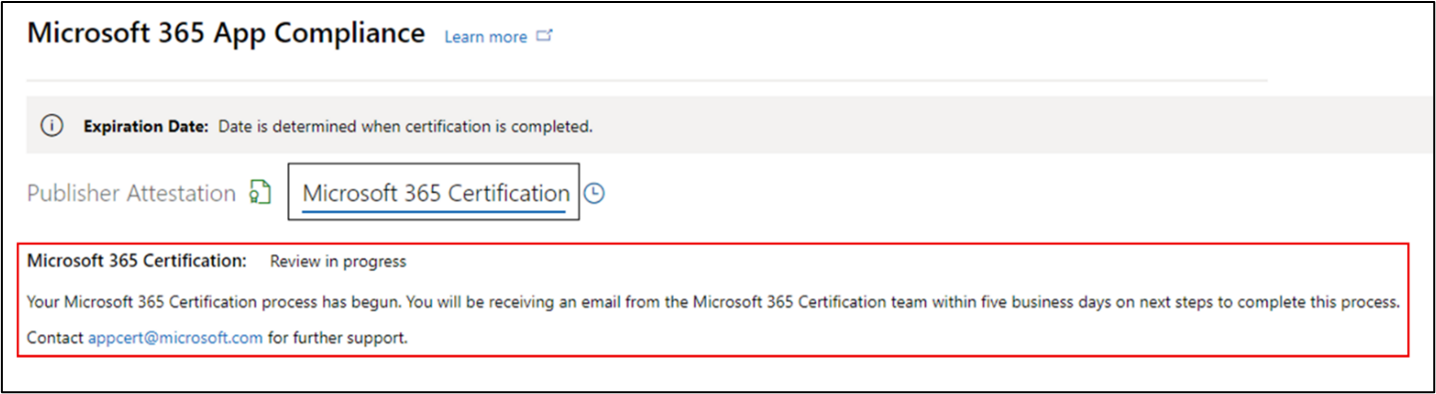
En caso de que el envío no cumpla los estándares de aprobación, el analista rechazará el envío. El asociado puede trabajar con el analista para proporcionar la información y los documentos pertinentes.
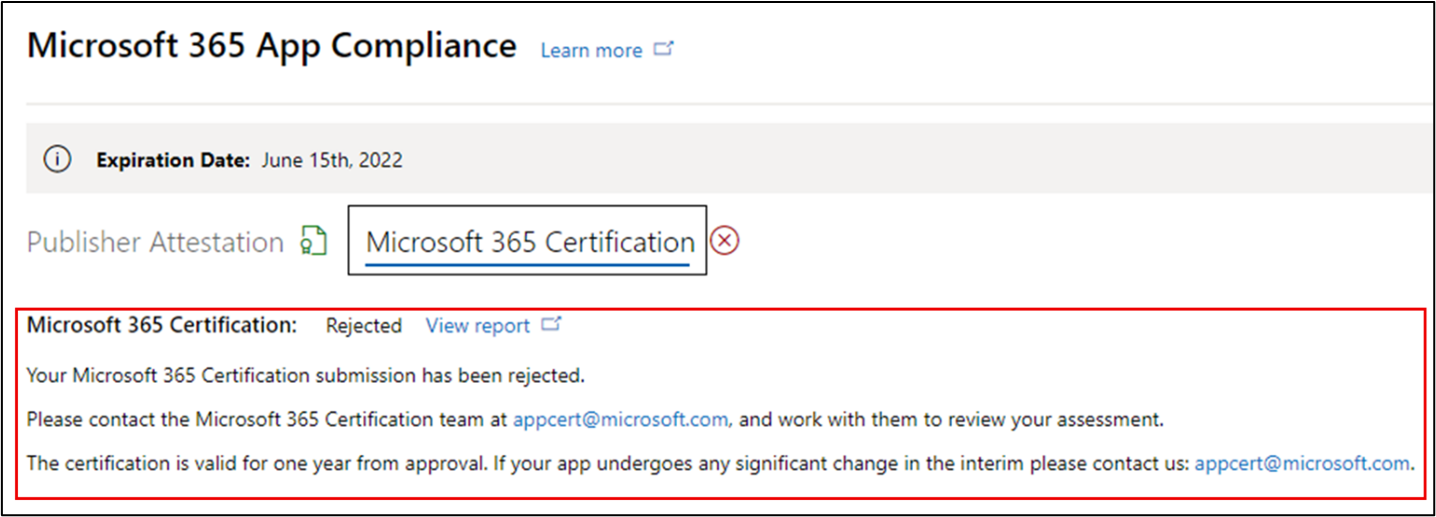
Una vez que se cumplan todos los estándares de seguridad, el analista aprobará el envío y el asociado será Microsoft 365 Certified.
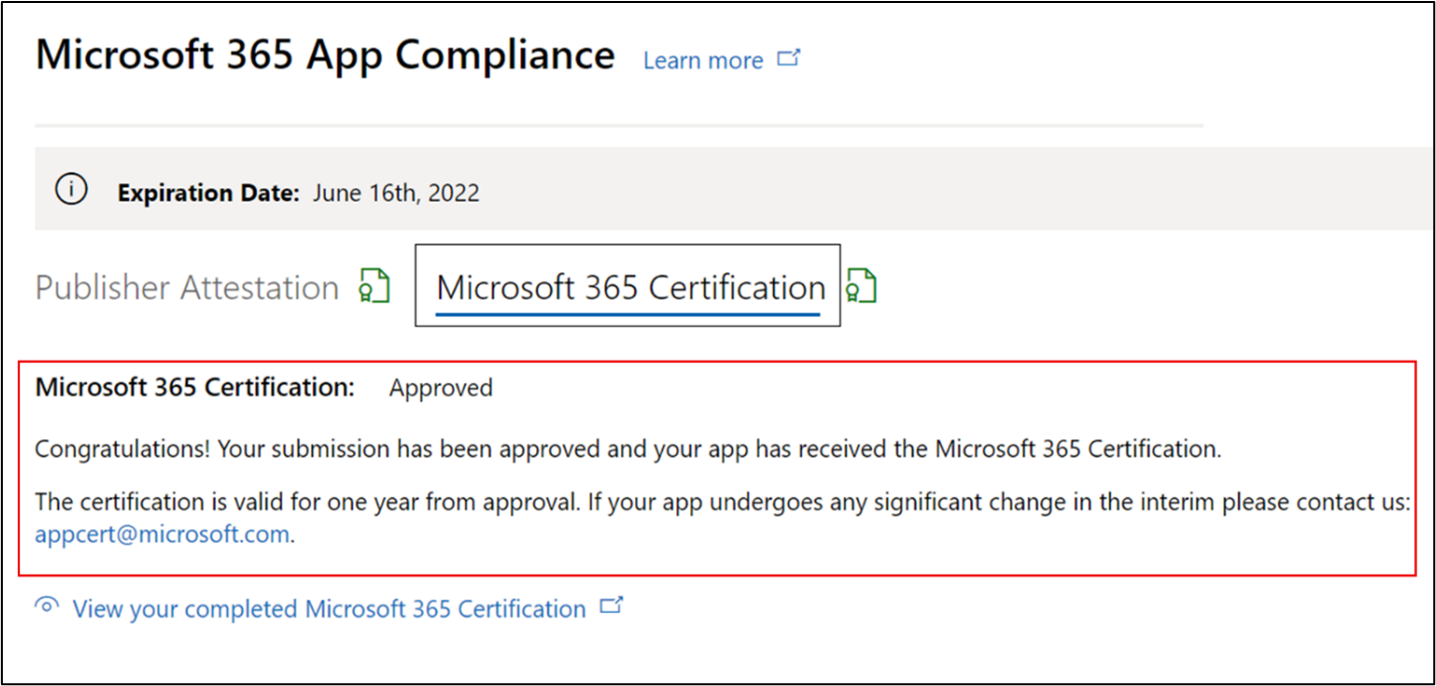
Aprobación posterior a la certificación: ejemplo de distintivo de certificación de Microsoft 365 en AppSource
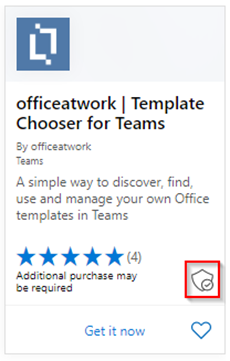
5. Flujo de trabajo de renovación de Microsoft 365:
Flujo de trabajo de renovación de certificación y atestación del publicador de Microsoft 365: El Programa de cumplimiento de aplicaciones de Microsoft 365 ahora ofrece un proceso de renovación anual. Durante este proceso, los desarrolladores de aplicaciones pueden actualizar su cuestionario de atestación de publicador existente y los documentos necesarios para la certificación de Microsoft 365.
Ventajas:
- Mantenga el distintivo de certificación en AppSource, la Tienda Teams, la Tienda Office y otros escaparates para diferenciar la aplicación.
- Aumente la confianza del cliente en el uso de la aplicación certificada.
- Ayude a los administradores de TI a tomar decisiones informadas con información de certificación actualizada.
El proceso de renovación está disponible en el Centro de partners para proporcionar una experiencia sin problemas. Se mostrará un recordatorio de renovación en el Centro de partners a partir de 90 días antes de la fecha de expiración. Los avisos periódicos también se enviarán por correo electrónico a los 90, 60 y 30 días antes de la expiración.
Fase 1: Renovación de la atestación del publicador:
El nuevo proceso de renovación está disponible en el Centro de partners para proporcionar una experiencia perfecta. Se mostrará un recordatorio de renovación en el Centro de partners a partir de 90 días antes de la fecha de expiración. Los avisos periódicos también se enviarán por correo electrónico a los 90, 60 y 30 días antes de la expiración.
Paso 1: Seleccione Renovar para renovar la atestación del publicador.
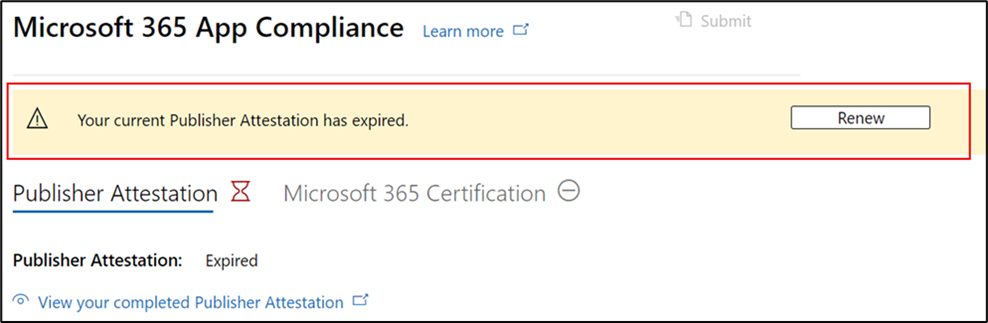
Paso 2: Revise las respuestas de atestación del publicador anterior y actualice con la información más reciente según sea necesario. Envíe la atestación del publicador para su renovación cuando esté listo. Será revisado por un analista de cumplimiento de aplicaciones de Microsoft 365.
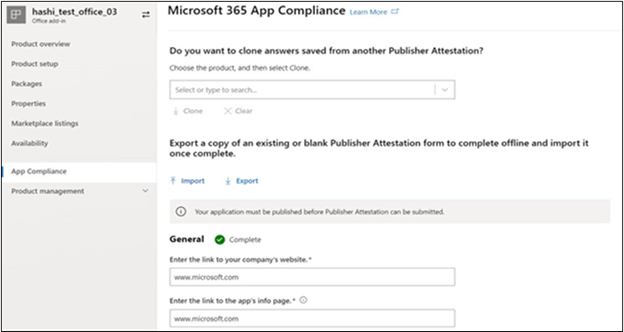
Renovación de atestación del publicador aprobada
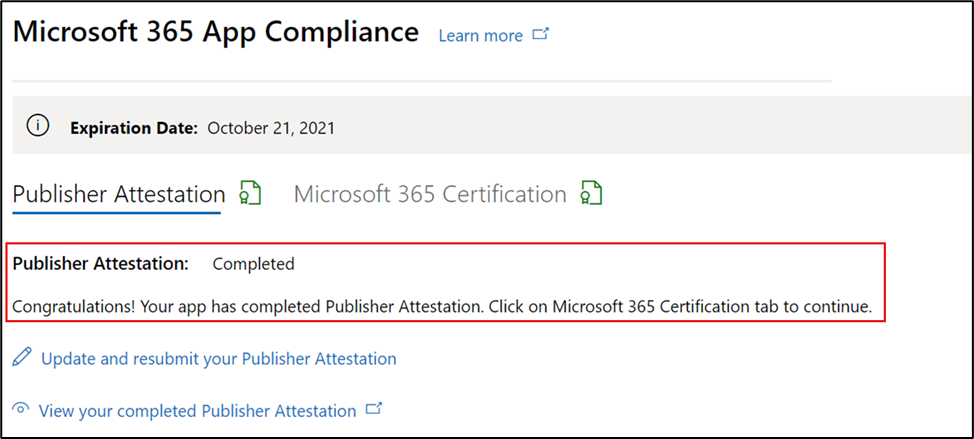
La atestación del publicador expiró: La información de la aplicación debe renovarse antes de la fecha de expiración para mantener la página de atestación del publicador de la aplicación en los documentos de Microsoft. La renovación oportuna también garantizará que se sigan protegiendo e iconos para la aplicación en AppSource, la Tienda Teams, la Tienda Office y otros escaparates.
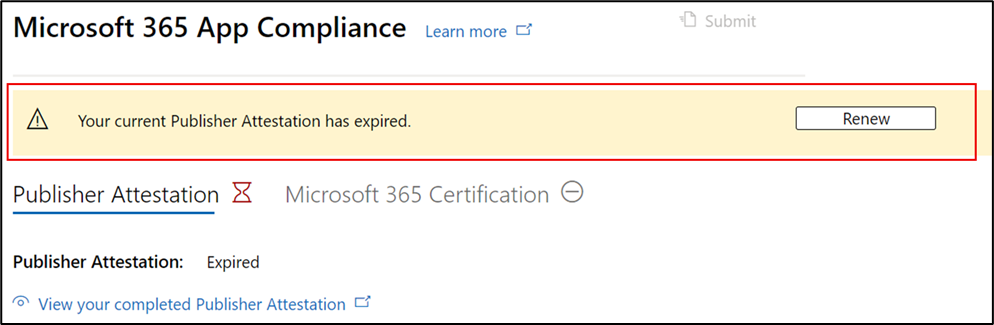
Nota: Una vez expirado, el proceso de renovación de la atestación del publicador se puede iniciar en cualquier momento haciendo clic en "Renovar".
Fase 2: Renovación de la certificación de Microsoft 365
La información de certificación de la aplicación debe volver a enviarse anualmente. Esto requerirá la revalidación de los controles en el ámbito del entorno actual. Cuando la certificación se aproxima a 1 año, se enviará una notificación por correo electrónico animando a volver a enviar los documentos y las pruebas.
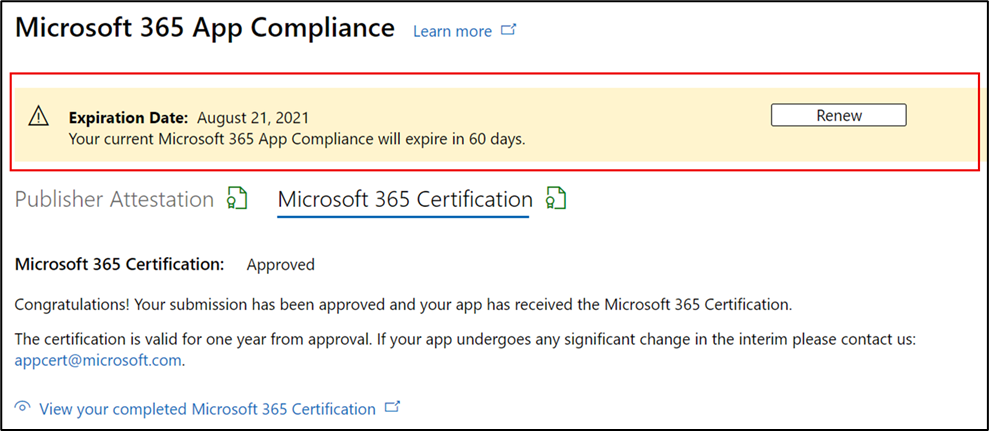
Escenarios de aprobación o rechazo de renovación de certificación:
Escenario 1:
Se ha iniciado la renovación de la certificación y se está revisando.
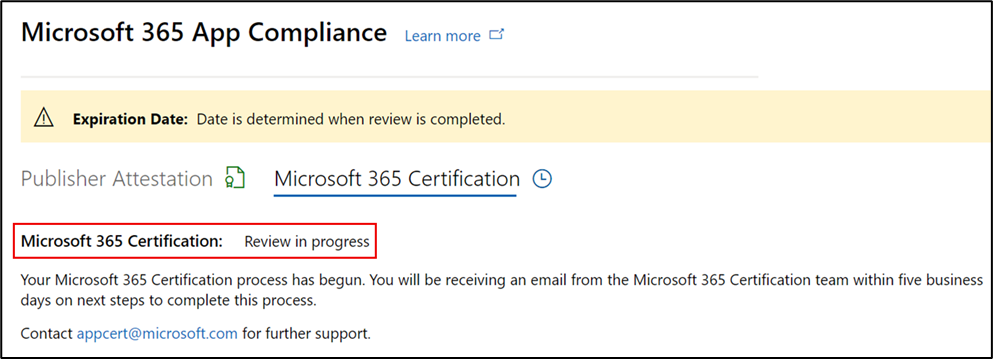
Escenario 1A:
Rechazo de renovación de certificación: La certificación puede rechazarse si:
- La aplicación no tiene las herramientas, procesos o configuraciones necesarias y no podrá implementar los cambios necesarios en la ventana de certificación.
- La aplicación tiene vulnerabilidades pendientes en su lugar y no se puede corregir en la ventana de certificación.
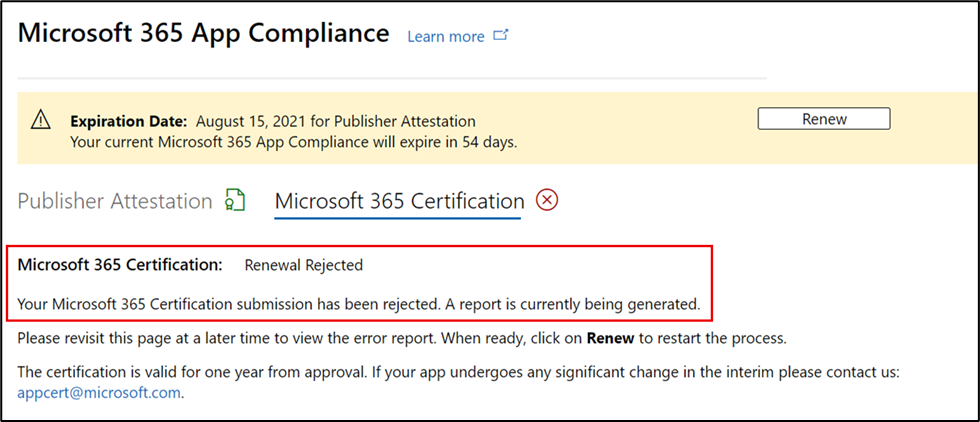
Escenario 1B:
Se aprueba la renovación de certificación
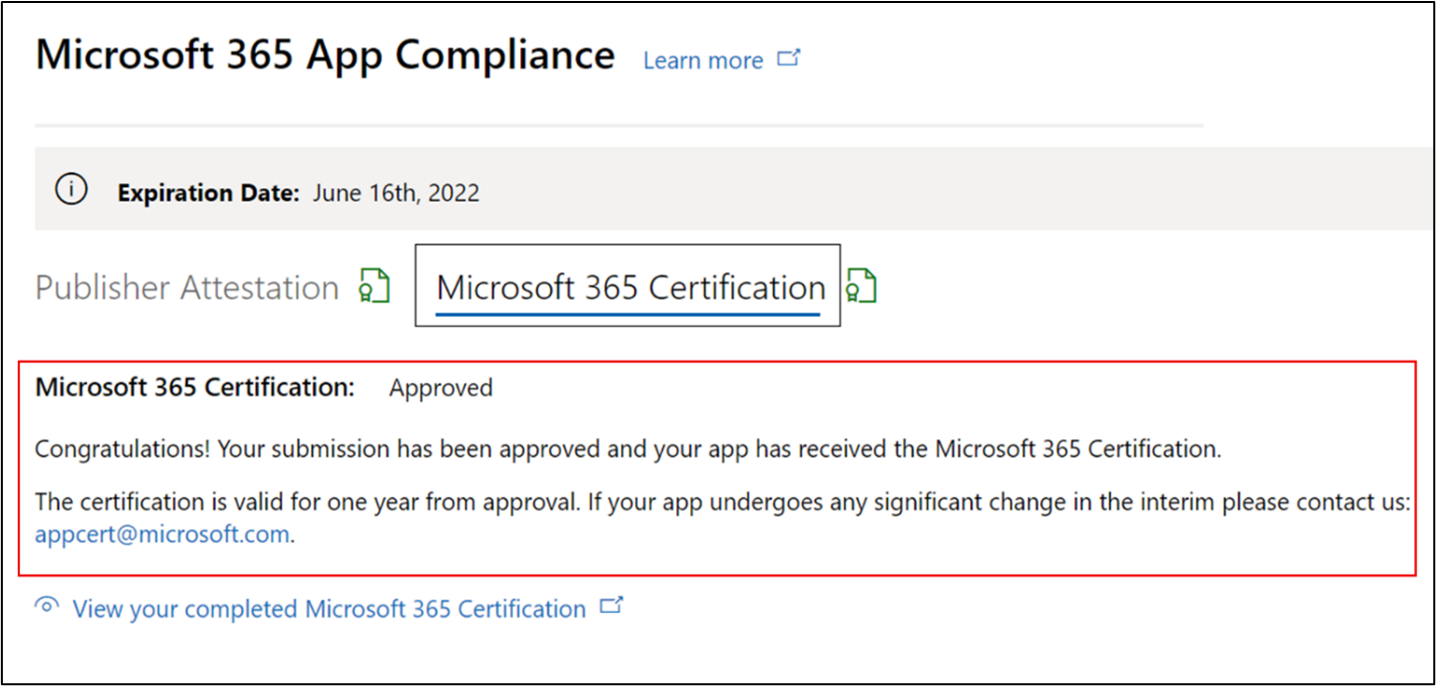
Expiración de la certificación:
La información de la aplicación debe renovarse antes de la fecha de expiración para mantener la página Certificación de la aplicación en los documentos de Microsoft. La renovación oportuna también garantizará que se sigan protegiendo e iconos para la aplicación en AppSource, la Tienda Teams, la Tienda Office y otros escaparates.
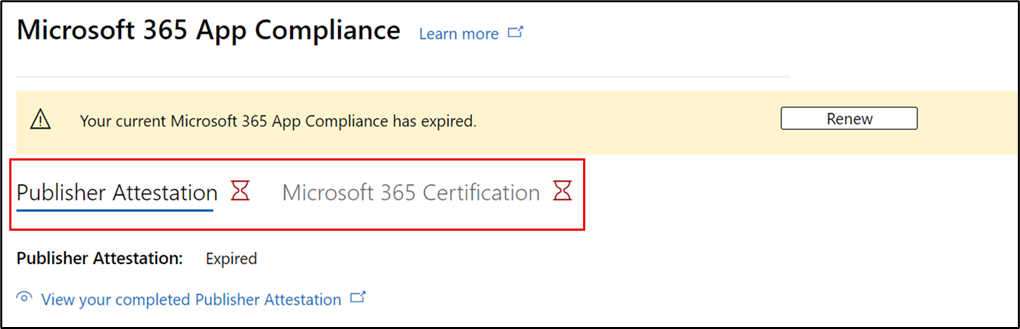
Nota: Una vez expirado, el proceso de certificación y atestación del publicador se puede iniciar en cualquier momento haciendo clic en "Renovar".